Los iPhone cada vez tienen mayor duración de batería, esto se nota sobre todo en los modelos Plus y Pro Max. De hecho, el iPhone 15 Pro Max es el iPhone con mayor duración de batería en la historia de Apple. Aun así, hay determinados ajustes que el iPhone activa de forma predeterminada y consumen batería sin que quizás lo necesitemos.
Limpia la lista de redes Wi-Fi conocidas en tu iPhone
Aeropuertos, hoteles, casas en las que ya ni vivimos... El listado de redes Wi-Fi conocidas puede ser kilométrico si llevas muchos años con el iPhone. Yo reconozco que llevo con el iPhone desde 2010 y no ha sido hasta el día de hoy que he descubierto este ajuste. Liberando la lista de redes Wi-Fi conocidas, tu iPhone buscará menos redes a las que conectarse y, por lo tanto, ahorrarás batería.
- Ve a Ajustes > Wi-Fi
- Pulsa en Editar
- Elimina todas las redes Wi-Fi que ya no necesites
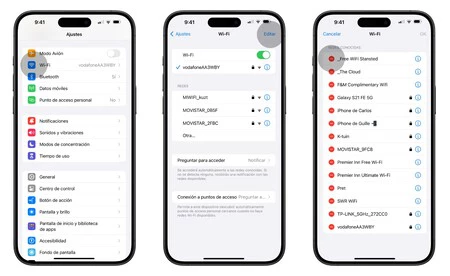
Mi consejo es que dejes las que realmente uses. En mi caso, son las de mi hogar, la oficina y la casa de mis padres. Tengo un plan de datos móviles ilimitado, y cada vez es más normal que las compañías tengan paquetes de 50 gigas o más por un precio muy económico. Hace años sí que era necesario conectarse a cualquier red Wi-Fi para no consumir tus datos, pero ahora, en pleno 2024, solamente me conecto a redes Wi-Fi con mi iPhone en lugares donde vaya a estar un largo periodo de tiempo.
Desactiva la conexión automática a puntos de acceso
Seguramente alguna vez te hayas encontrado sin una red Wi-Fi disponible y el iPhone te haya ofrecido conectarte al iPhone de otra persona. Esto también es muy habitual en iPad y Mac, ya que no suelen tener conexión a datos móviles.
Un punto de acceso es cuando un iPhone pasa a ser un router Wi-Fi y permite que otros dispositivos se conecten a él. En mi caso, esta funcionalidad sí que la he utilizado alguna vez en el Mac o iPad, pero en contadas ocasiones a lo largo de los años. Es por ello que he decidido desactivarla de manera habitual.
- Ve a Ajustes > Wi-Fi
- Desplázate hasta abajo del todo
- Entra en Conexión a puntos de acceso
- Escoge Desactivar
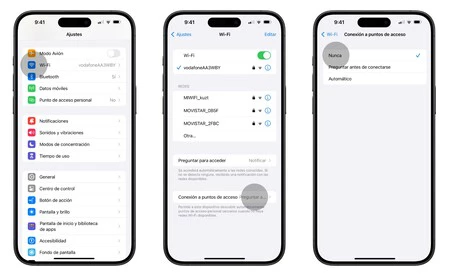
De esta forma, ahorrarás batería en tu iPhone al evitar que este busque automáticamente puntos de acceso cercanos cuando no haya redes Wi-Fi disponibles. Yo lo he notado mucho en viajes en metro o trenes de alta velocidad.
Al deshabilitar la asistencia para Wi-Fi ahorrarás batería y datos móviles en tu iPhone
Por último, esta opción pasa desapercibida al no estar dentro de los ajustes Wi-Fi del iPhone. Sin embargo, es muy importante tenerla en cuenta para poder ahorrar datos móviles y también aumentar la duración de batería.
La asistencia para Wi-Fi del iPhone consiste en que nuestro iPhone hace uso de los datos móviles cuando la red Wi-Fi es de mala calidad. De esta forma "apoya" la conexión, aunque nosotros seguimos viendo que estamos conectados por Wi-Fi.
El impacto en la duración de la batería sucede porque continuamente el iPhone analiza la calidad de la conexión y, a su vez, hace un uso doble del consumo de datos: por Wi-Fi más los datos móviles.
- Ve a Ajustes > Datos móviles
- Desplázate hasta abajo del todo
- Deshabilita Asistencia para Wi-Fi
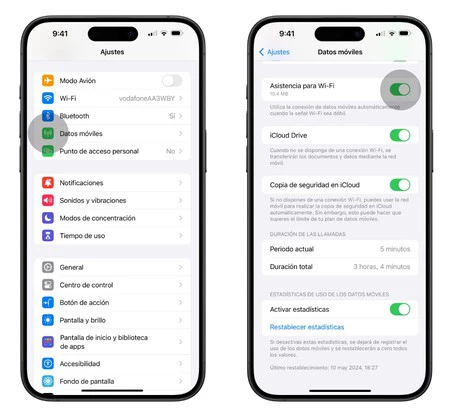
Estos cambios son sencillos, efectivos y te permitirán usar tu iPhone por más tiempo. Además, con los planes de datos móviles cada vez más accesibles y generosos, no tendrás que depender tanto de las redes Wi-Fi, lo que hará que tu experiencia con el iPhone sea mucho más cómoda.
En Applesfera | ¿Qué es mejor, la carga optimizada en iPhone o al límite del 80%?
En Applesfera | Cómo hacer que la batería del iPhone dure mucho más: todo lo que pasamos por alto

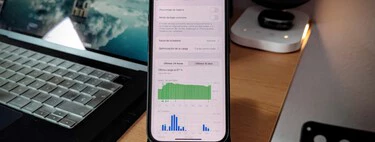
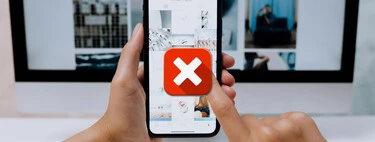



Ver 7 comentarios